
Hur går jag till Safe Windows 10? Hur inaktiverar jag säker belastning av Windows 10?
I den här artikeln kommer du att lära dig sätt att gå in i ett säkert läge i Windows 10.
Navigering
Det säkra läget i Windows 10 -operativsystemet kan vara användbart i fall där det finns problem och problem med programvarudelen av datorn, till exempel: det finns virus, fel i driften av förare eller till och med en blå skärm, som är Karakteriseras som en dödsskärm för Windows.

Laddningsmetoder för säker läge
Därför kommer vi idag att överväga alla möjliga sätt att inkludera ett säkert läge på Windows 10, i de fall vi inte har möjlighet att fullt ut ladda operativsystemet.
Förresten, jag skulle vilja varna dig för att den välkända metoden med F8 inte längre fungerar, i samband med vilka andra inträdesmetoder kommer att övervägas.
På vilka sätt kan du få till säkert läge på Windows 10?
- Genom att använda parametern msconfig
- Genom att använda specialbelastningsalternativ
- Genom emergency CD-DVD-Disk, med ett startbart sätt Windows 10
Metod 1. Ställa in parametrar i MSCONFIG -konfiguration
Det mest kända sättet är en metod med manipulationer i systemkonfiguratorn - msconfig.
Det är värt att noteraAtt denna metod till denna dag fungerar på alla versioner av Windows, inklusive Windows 10.
För att ladda ner systemet till ett kassaskåp måste du följa våra instruktioner:
- Klicka först på kombinationen av nycklar "Win + R"och gå sedan in i fältet "Msconifg"Klicka efter det "Stiga på".
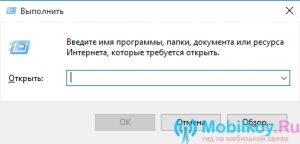
Parametern "Utför" för att ange msconfig
- Efter det öppnas fönstret med namnet "Systemkonfiguration"då måste du klicka på fliken "Läser in".
- I fliken "Läser in"du måste välja en version av Windows, som du vill starta i säkert läge, och sedan efter att ha valt måste du aktivera objektet "Säkert läge".
Beroende på modekassens kapacitet är de uppdelade i tre typer:
- minimum - Starta med den minsta uppsättningen komponenter, där det inte kommer att finnas några förare och möjligheten att ansluta till Internet
- ett annat skal - Sefa Mod med support och arbete CMD
- netto -Sef Mod med förmågan att ansluta till Internet -nätverket
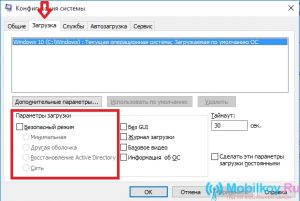
Inställningar för säkra lägen och val
- När du har valt den nödvändiga uppsättningen behöver du "Tillämpa" dessa parametrar och tryck sedan på knappen "OK".
- Sedan, om du vill gå till en vanlig fullfönster, måste du också gå in i msconifg och ta bort en check från punkten där "Säkert läge".
Metod 2. Ingång genom specialbelastning
Det är värt att varnaatt denna metod endast kan användas i fall där din Windows 10 startar. Men den här metoden kan också fungera när din Windows 10 inte slås på av en eller annan anledning.
För att gå in i Maud Safe måste du följa våra instruktioner:
- Klicka på meddelandesikonen och välj sedan "Alla parametrar"och sedan hitta föremålet "Uppdatering och säkerhet" Och klicka på honom. Här måste du klicka "Återhämtning"och i sak "Specialbelastningsalternativ" Klicka bara på "Ladda om nu".
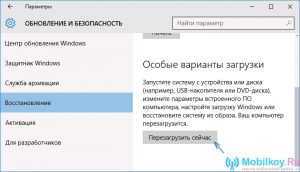
Säkert läge i en speciell nedladdningsversion
- Nu när du gick in i en speciell lastning av Windows 10 måste du välja "Diagnostik"Och klicka sedan på "Extra alternativ"där du behöver välja "Laddarparametrar"och tryck sedan på knappen "Ladda om".

Ombordstigningsparametrar
- När du har kommit på skärmen med laddningsparametrarna måste du göra samma nyckel för att hitta moden säker, för vilken bara trycker på nycklarna från F4 innan F8.

Välj säkert läge i nedladdningsparametrar
Metod 3. Använda en nöddisk eller laddar flashenhet
Kanske den mest effektiva och effektiva metoden för alla, men villkorslöst kräver nödvändig kunskap vid programmering.
Denna metod är universell, eftersom den gör det möjligt att komma in i SEF -mod, även när ditt Windows 10 -system inte fungerar.
- Först och främst måste du ladda ner Windows 10 från din enhet genom att tidigare infoga den i USB -gränssnittet.
- Då måste du klicka på nyckelkombinationen "Skift + F10"Det öppnar CMD eller gör ett val av tunga och klickar sedan på knappen "Installera"När du klickar på objektet "Systemåterställning"där du behöver klicka på parametern "Diagnostik" — "Extra alternativ" — "Kommandorad".
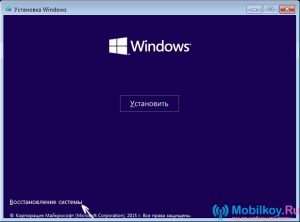
Öppning av CMD och ledande
Nu när kommandoraden har lanserats måste du ange följande värden och kommandon:
- bcdedit /set (standard) SafeBoot minimal - Det här kommandot gör att du kan starta mods för mod i nästa nedladdning av Windows 10.
- bcdedit /set (standard) SafeBoot Network - Detta team gör det möjligt att använda Internet även i säkert läge.
Det är därförOm du vill starta en mod av en mod med support för Internet -nätverket, måste du följa instruktionerna ovan och bara använd kommandot bcdedit /set (standard) SafeBootalternatesHell Ja.

Kommando i cmd
- När du har angett alla nödvändiga kommandon behöver du bara stänga CMD och sedan starta om ditt Windows 10 -system, varefter dess start inte kommer att ske som vanligt, utan på ett säkert.
Hur inaktiverar jag säker belastning av Windows 10, gå ur ett säkert läge?
Återgå till lanseringen av Windows 10 i normalt läge utförs med kommandot - bcdedit /DeleteValue (standard) SafeBoot
